Trasferire programmi dall’unità C all’unità D [Come fare]
![Trasferire programmi dall’unità C all’unità D [Come fare]](https://cdn.thewindowsclub.blog/wp-content/uploads/2024/08/transfer-programs-from-c-drive-to-d-drive-640x375.webp)
Trasferire programmi dal tuo drive C al tuo drive D può essere una salvezza quando stai esaurendo lo spazio. Che tu voglia liberare un po’ di spazio o semplicemente organizzare meglio i tuoi file, ecco sei metodi efficaci per aiutarti a raggiungere questo obiettivo senza sforzo.
Come posso trasferire i programmi dall’unità C all’unità D?
1. Utilizzare l’app Impostazioni
- Fare clic sul pulsante Start e selezionare Impostazioni .
- Nella sezione App , seleziona App installate .
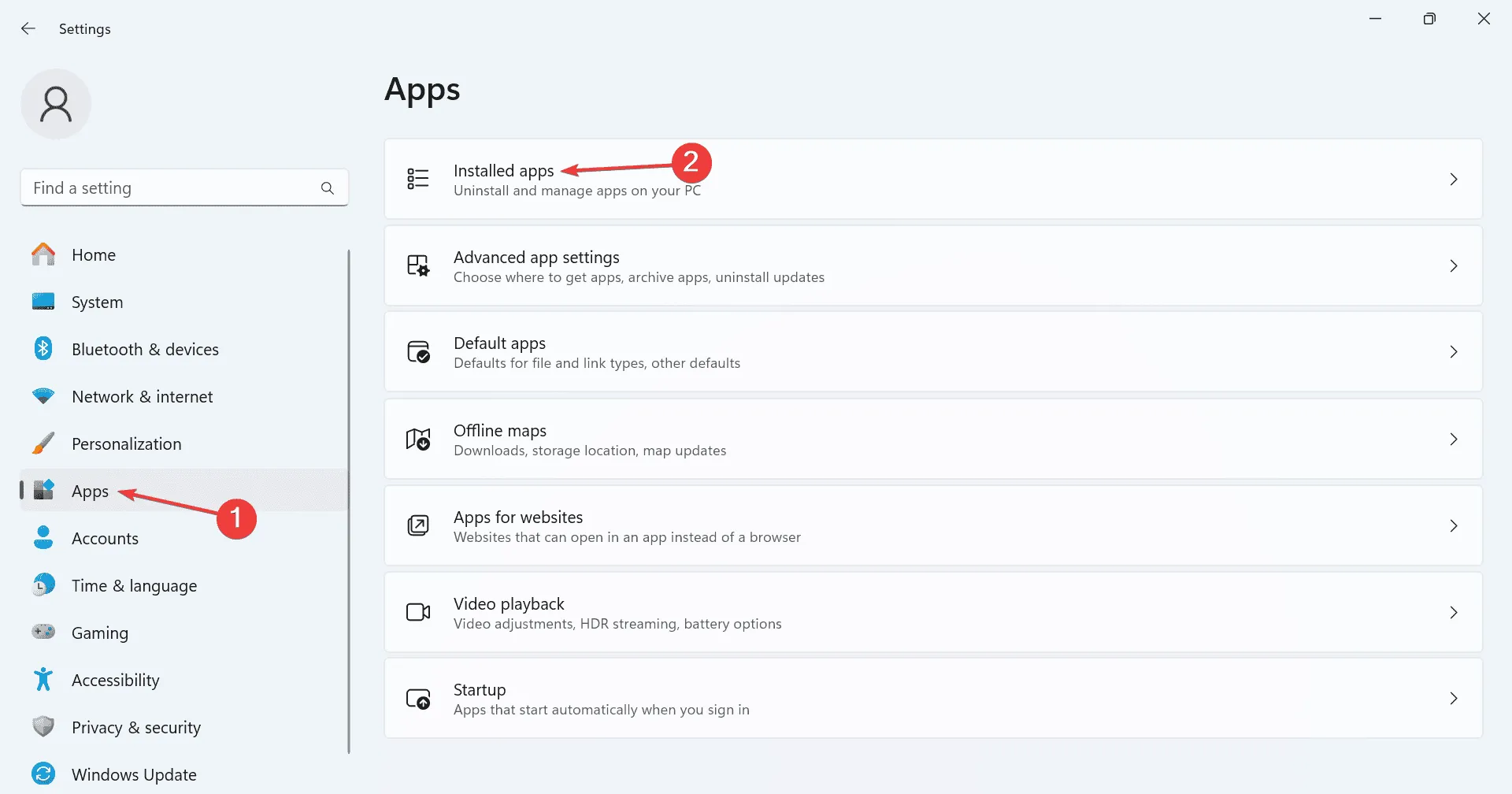
- Fai clic sui tre punti accanto all’app che desideri spostare e seleziona Sposta .
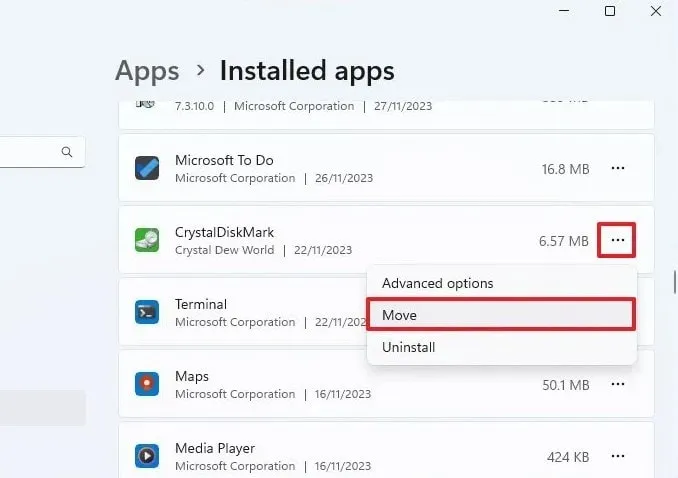
- Selezionare la nuova unità (D:) in cui si desidera spostare l’applicazione e confermare facendo clic su Sposta .
Tieni presente che questa funzionalità è disponibile solo per le app universali.
2. Utilizzare strumenti di terze parti
- Scarica e installa AOMEI Partition Assistant Professional , EaseUS Todo PCTrans o Wondershare UBackit .
- Avviare l’applicazione.
- Selezionare l’opzione per spostare il software di installazione da un’unità all’altra e seguire i passaggi visualizzati sullo schermo.
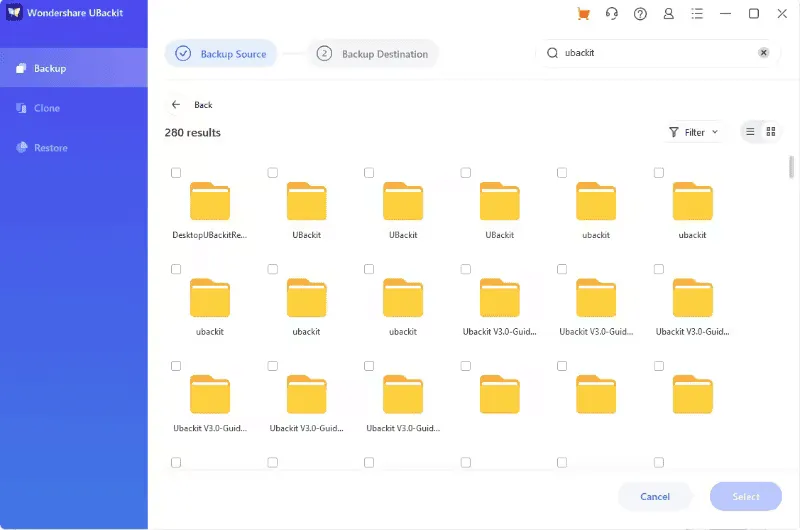
Questo tipo di software dovrebbe aiutarti a spostare qualsiasi applicazione installata con facilità. Tieni presente che questo tipo di software potrebbe non avere successo al 100%, quindi lo stai usando a tuo rischio e pericolo.
Posso spostare i programmi dall’unità C all’unità D?
Windows ha una funzionalità integrata che può spostare le app Universal con facilità. Tuttavia, spostare le applicazioni Win32 non è così facile poiché quasi tutte aggiungono le loro voci al registro e anche quelle voci devono essere modificate affinché il software possa funzionare correttamente.
Seguendo queste soluzioni, puoi gestire e trasferire in modo efficace i tuoi programmi dall’unità C all’unità D, garantendo prestazioni migliori e un utilizzo più efficiente dello spazio di archiviazione.
Tieni presente che lo spostamento delle app Win32 potrebbe non funzionare e potresti riscontrare ulteriori problemi, quindi è sempre meglio reinstallarle da zero.



Lascia un commento